Windows10系统之家 - 安全纯净无插件系统之家win10专业版下载安装
时间:2020-07-29 16:45:26 来源:Windows10之家 作者:admin
Hosts是一个没有扩展名的系统文件,它的主要作用是能加快域名解析,还可以屏蔽网站。有时候电脑hosts文件配置出现异常,导致连不上网,怎么办?今天小编就来给大家分享一下简单修复hosts文件配置的方法。
hosts文件配置异常解决方法:
1、双击计算机图标。
2、输入hosts文件的存储地址,直接在文件地址栏输入一下内容就好:C:\WINDOWS\system32\drivers\etc\hosts。如图所示:
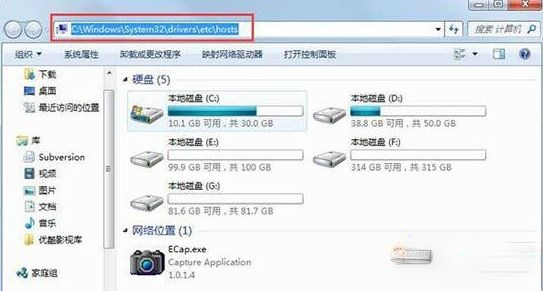
3、按Enter键结束,弹出选择文件打开方式的弹窗,选择使用记事本打开。如图所示。
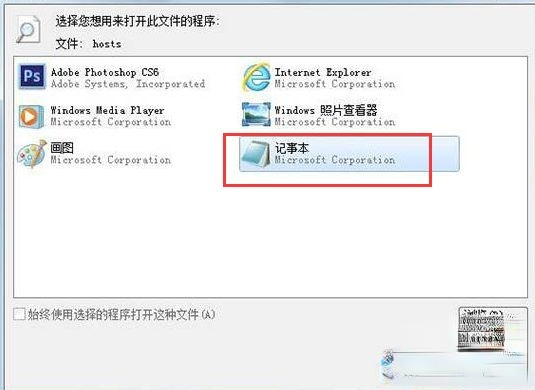
4、打开后显示。前面一大段是说明性的文字,可以直接将整个文档清空。如图所示
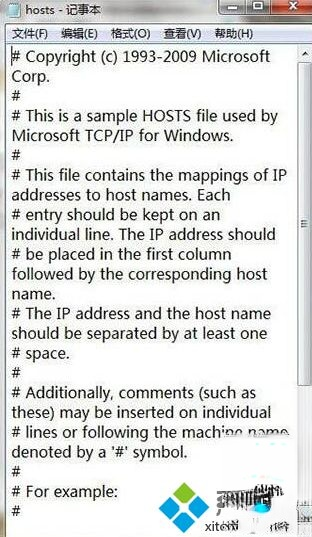
5、标准的会有以下这些内容,如果多出来的话,应该是被修改了,可以根据自己的需要来对文件进行修改,或者直接将所有内容删除后保存。
hosts文件是windows系统中一个非常重要的文件,以上便步骤便是修复Hosts文件的步骤,只要将Hosts文件还原到默认状态,就不会有任何问题。
热门教程
热门系统下载
热门资讯





























